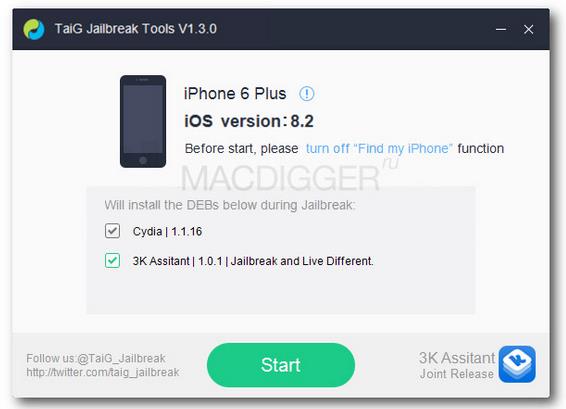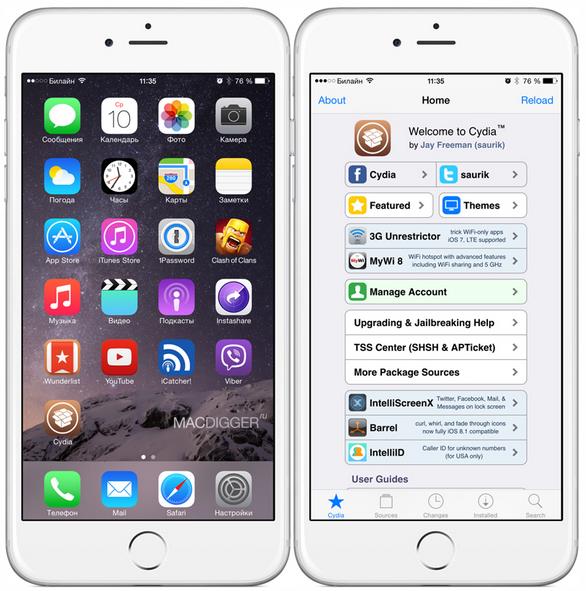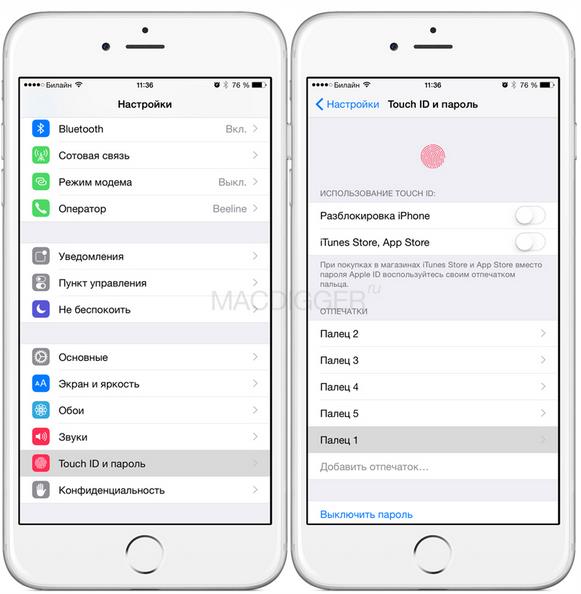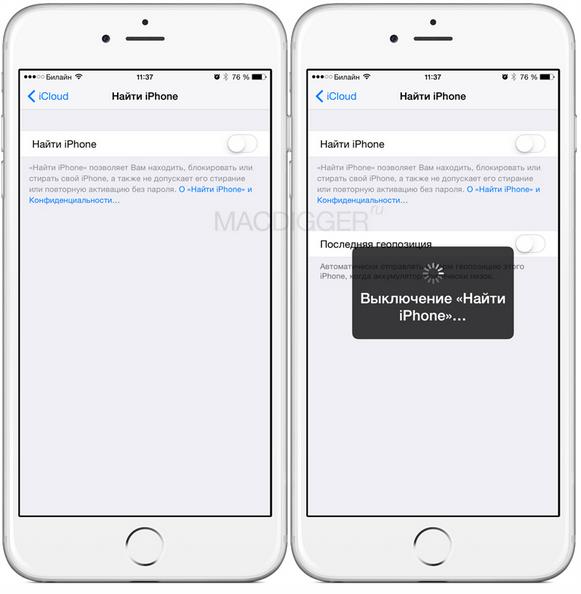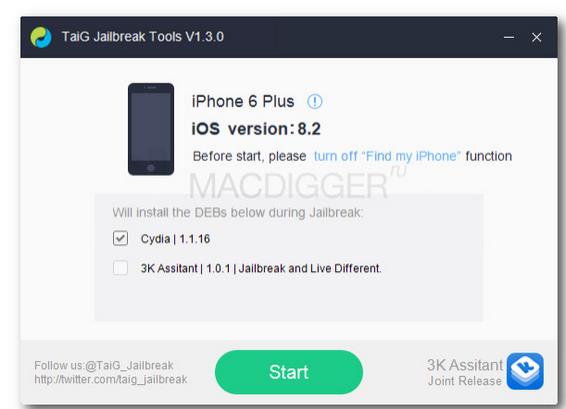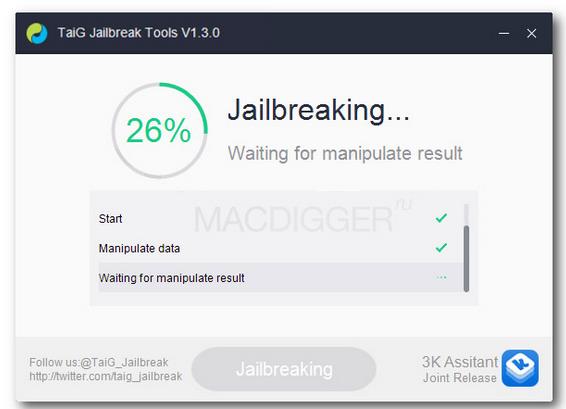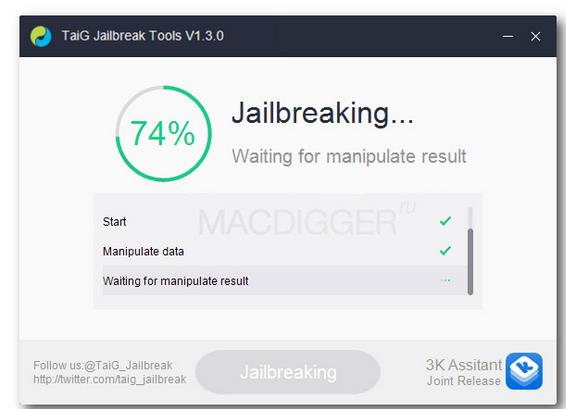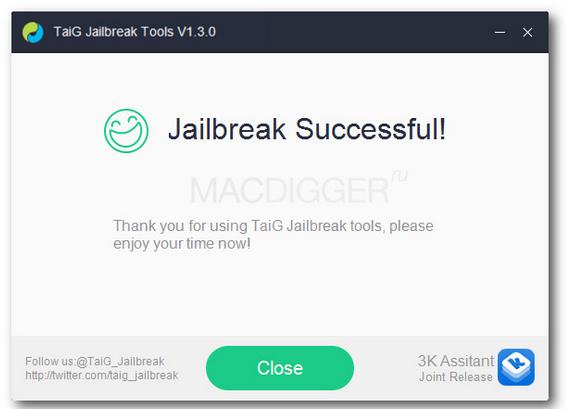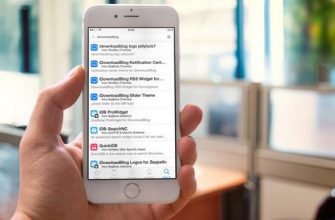Конец января. Очень известная «яблочная компания» выпустила обновление под номер 8.1.3 для iPhone, iPad и iPod touch. Обновление прошивки заблокировало программный код, который использовался для взлома (джейлбрейка) устройств. Тем не менее, для тех, кто перешел на данную версию прошивки есть очень хорошие новости, можно взломать устройство. Компания в данный момент занимается подписанием прошивки iOS 8.2 beta 2.
В нашей информационной статье пойдет речь о TaiG для операционной системы Windows. Процедура очень проста, с ней справиться даже самый неопытный школьник 3-го класса, так как все делается в «одно нажатие мышки». Загрузка магазина Cydia на устройство производится автоматически.
Как сделать взлом устройства iOS 8.2 beta 2 с помощью TaiG для операционной системы Windows?
Первый шаг. Нужно установить новую версию прошивки iOS 8.2 beta 2 на ваше устройство. К сожалению, прошивка доступна только для аккаунтов разработчиков.
Второй шаг. Загрузите последнюю версию TaiGJBreak по ссылке. Вам также будет обязательно нужна новая версия программного обеспечения под названием iTunes.
Третий шаг. Нужно убрать разблокировку устройства с помощью отпечатка пальца или пароля, для этого нужно перейти в меню «Пароль/Touch ID и пароль», там все и отключается.
Четвертый шаг. Отключите Поиск моего iPhone (на англ. Find My iPhone). Без этого «ломалка» не будет работать, и будет выдавать ошибки. Зайдите в меню iCloud и выключите это в меню.
Пятый шаг. Теперь необходимо подключить свое устройство через кабель к персональному компьютеру, далее запустите iTunes и в обязательном порядке нужно сделать «бекап» Ваших персональных данных.
Шестой шаг. Теперь запустите «ломалку», нужно запускать приложение обязательно от имени администратора. Хакерское приложение покажет номер Вашего устройства и версию прошивки устройства, в данном случае iOS 8.2.
Седьмой шаг. Нужно снять ненужный пункт меню, а именно 3K Assistant и оставить только самое важное – Cydia 1.1.16.
Восьмой шаг. Просто нажмите кнопку «Start» и начнется взлом устройства.
Финальный девятый шаг. После всех манипуляций, если они будут успешным, покажется смайлик, и только тогда можно будет отключать Ваше устройство от персонального компьютера. После перезагрузки Вашего устройства покажется значок магазина Cydia.